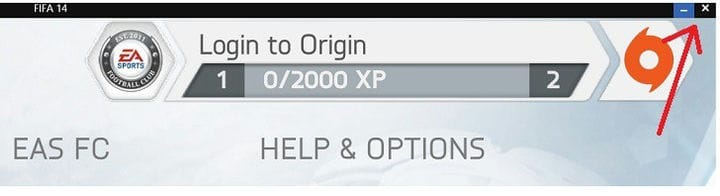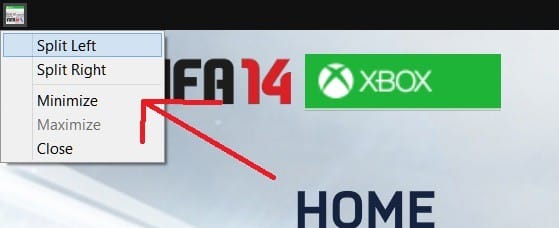Hvordan minimere og lukke apper enkelt i Windows 10
Siste oppdatering: 23. august 2018
For å fikse forskjellige PC-problemer, anbefaler vi DriverFix: Denne programvaren holder driverne dine i gang, og dermed beskyttes du mot vanlige datamaskinfeil og maskinvarefeil. Sjekk alle driverne dine nå i 3 enkle trinn:
- Last ned DriverFix (bekreftet nedlastningsfil).
- Klikk Start Scan for å finne alle problematiske drivere.
- Klikk på Oppdater drivere for å få nye versjoner og unngå systemfeil.
- DriverFix har blitt lastet ned av 502 095 lesere denne måneden.
Hvis du er ny i konseptet med Windows 8.1, 10, vil du sannsynligvis forvente at det moderne grensesnittet skal oppføre seg akkurat som skrivebordet. Så, naturlig, vil du at appene dine skal minimere og lukke veldig enkelt. Selv om det ikke var så vanskelig med den første utgivelsen av Windows 8, har det blitt enda enklere nå. For å enkelt minimere og lukke moderne apper fra Windows Store (noen brukere foretrekker å fremdeles referere til dem som Metro-apper), er jeg redd for at den beste løsningen ville være å få den nyeste [Windows 8.1 Update] (https: / /windowsreport.com/windows-8-1-update-features/). Hvorfor sier jeg at jeg er redd? For hvis du ikke allerede har installert den, kan det hende du får noen slemme feil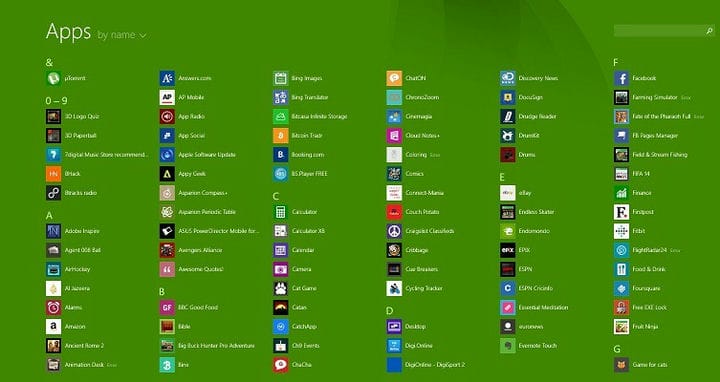
under installasjonsprosessen, men jeg håper det ikke vil være tilfelle med deg. Den beste løsningen for å enkelt, problemfritt lukke og minimere Windows 8.1, 10 apper er denne.
Les også: Løs: iPhone, iPad, iPod synkroniseres ikke med iTunes på Windows 8
Så hvis du har klart å lykkes med oppdatering av Windows 8.1-oppdateringen, er det ganske selvforklarende å lukke og minimere apper på det moderne grensesnittet og ikke trenger en trinnvis guide i seg selv. Bare fortsett og åpne hvilken som helst app du vil ha. Egentlig fungerer dette ikke bare med apper du laster ned eller er innebygd i Windows 8, men også for forskjellige innstillinger. Så når du åpner noe i det moderne grensesnittet, det være seg en app, et program eller en innstilling, bare ved å sveve musen eller flytte fingeren til toppen av den, vil du kunne se knappene “lukk” og “minimer” Akkurat som i skjermbildet mitt nedenfor.
I tillegg til minimere og lukk-knappene, kan du også dele til venstre, høyre, maksimere og lukke også. Dette er kommandoene som er tilgjengelige øverst til venstre på elementet du åpner i det moderne grensesnittet.
Hvis du har minimert dem, vil du se dem på den gamle gode oppgavelinjen, hvor du kan velge å åpne dem, feste dem til oppgavelinjen eller lukke.
Mens du har nedenfor en flott guide å følge for å minimere og lukke apper på Windows 10, støter noen brukere på alvorlige problemer med Minimer, Maksimer eller Lukk-knappene. Hvis du opplever problemer med det, følger du bare løsningene fra vår dedikerte guide om hvordan du løser minimere / maksimere / lukk-knappen vil ikke fungere.
Gi oss beskjed i kommentarseksjonen om denne guiden hjalp deg, og vi vil lage flere nyttige artikler for Windows-fellesskapet.
Redaktørens merknad: Dette innlegget ble opprinnelig publisert i april 2014 og har siden blitt oppdatert og oppdatert for friskhet, nøyaktighet og omfattende.